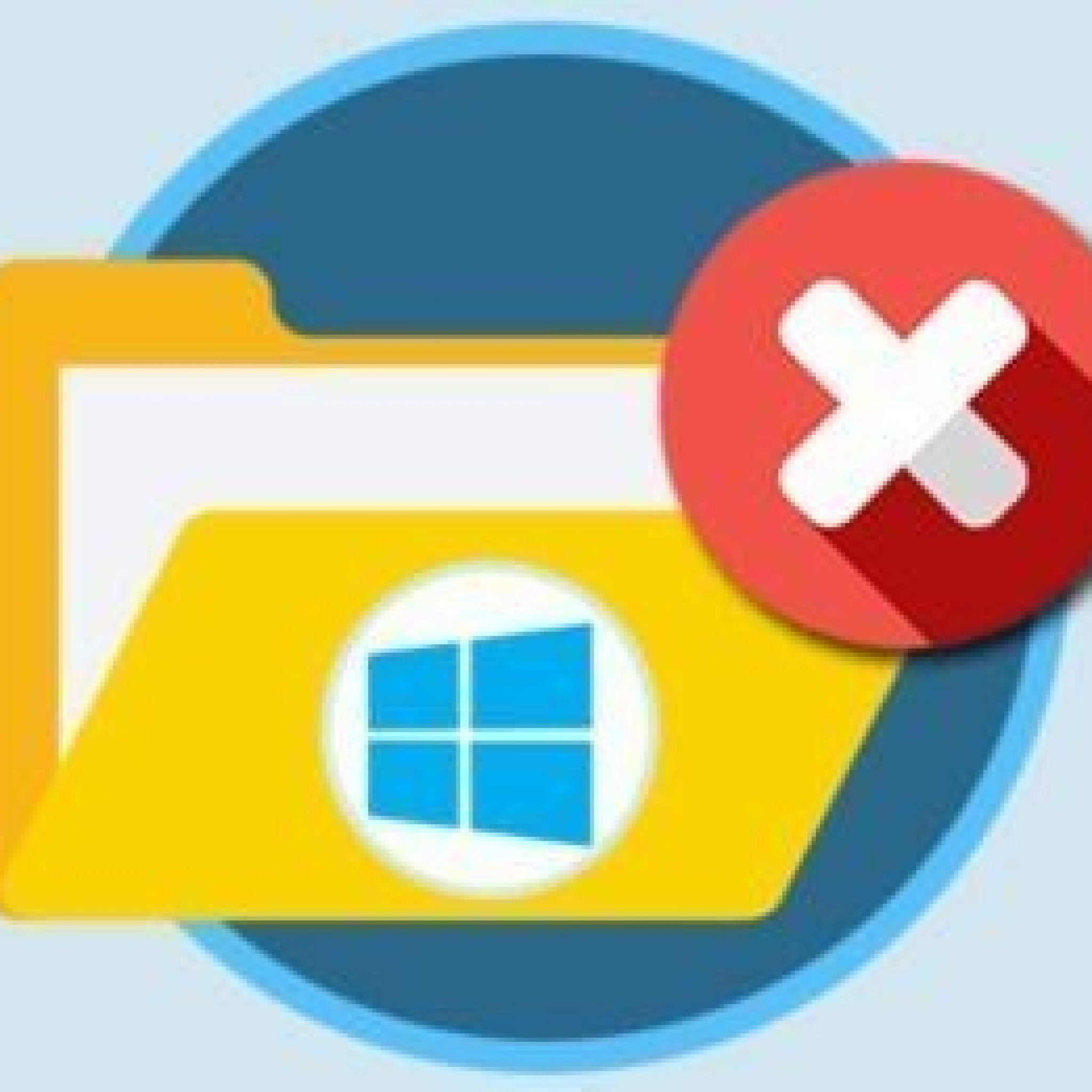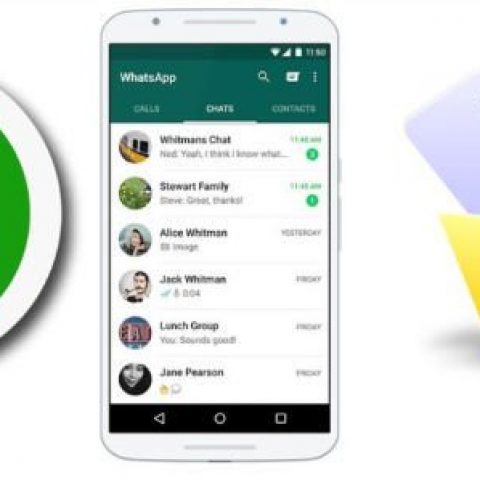Cómo crear una carpeta imborrable en Windows…
Tanto a nivel externo como interno, a día de hoy cualquier ordenador estará expuesto a numerosos tipos de ataques y por ello es de vital importancia que definamos unos parámetros mínimos y configuraciones, añadiendo además otras medidas de seguridad de tal manera que podamos tener nuestros datos a salvo. Podemos crear una carpeta imborrable en Windows donde guardar documetación importante.
Uno de los muchos ataques que están de moda es el del Ransomware, un ataque que pone en el punto de mira a muchas empresas porque su objetivo es cifrar cuanto más información contenida en un ordenador o red de ordenadores mejor, pues como hemos mencionado en anteriores artículos, los atacantes, hackers maliciosos nos pedirán un rescate a cambio. Rescate que en el 99% de las ocasiones no cumplen.
¿Cómo defendernos de este tipo de ataques?…
El control de accesos, auditorias, ocultar archivos y carpetas, entre otros, hoy vamos a estudiar otra opción que será de gran ayuda para este tipo de protección y es evitar que una carpeta sea eliminada del sistema.
Lo que se pretende llevar a cabo es una protección para que nuestro Sistema Operativo Windows reconozca una carpeta como sistema, evitando así que se pueda eliminar, y lo haremos creando dichas carpetas, que aunque reservadas para el sistema y no poderlas crear de una forma sencilla, aplicaremos un pequeño truco. Este tipo de carpetas son: aux, con y lpt1, lpt2, lpt3 (así hasta el 9)
Si intentas crear en Windows esta carpeta, nos dará el siguiente error.

Procedamos entonces a mostrar como se puede crear una carpeta de este tipo para incluir en ella archivos que no se puedan eliminar de forma accidental.
¿Cómo crear carpetas imborrables?…
Estoy seguro que muchos estarán pensando.. ¿es posible crear carpetas que no se pueden eliminar usando cualquier otro nombre? Pues sí, es posible, pero prosigamos antes con la creación de la carpeta de sistema.
- Lo primero que haremos es pulsar sobre el botón de Inicio.
- En el cuadro de búsqueda escribimos “Ejecutar” para abrir esta aplicación.
- Cuando se despliegue el cuadro de Ejecutar, escribimos “cmd” (sin comillas) para que se ejecute el símbolo del sistema. Si prefieres también puedes pulsar la combinación de teclas «Windows+R».
- En la ventana del símbolo del sistema debemos escribir el nombre de la unidad en la que deseamos crear la carpeta, por ejemplo de la siguiente manera “D:” (sin comillas), y luego pulsamos Enter, a continuación accedemos a una carpeta que hayamos creado previamente, por ejmplo «MisDatosSeguros», y lo haremos haciendo uso del comando «CD MisDatosSeguros». En este punto es importante mencionar que la carpeta no se debe crear en la raíz de ninguna unidad, pues aunque nos permita hacerlo, no podremos hacer uso de ella. Nota: debe crearse siempre, dentro de otra carpeta y luego hacer uso del explorador de Windows para copiar, mover o eliminar archivos dentro de la misma.
- A continuación escribimos por ejemplo el siguiente comando “md con\” y luego pulsamos Enter. Cabe destacar que podemos elegir cualquiera de las palabras claves que mencionamos anteriormente.

Aunque parezca imposible crear este tipo de carpetas, haciendo uso de este pequeño truco podremos crear carpetas protegidas, pues el sistema las reconoce como propia, bloqueando su edición y borrado, como mucho los archivos pueden ser renombrados, pero no pueden ser abiertos.

Este método lo podemos usar desde las ediciones Windows 7 hasta Windows 10 para crear carpetas imposibles de borrar de forma manual. Con este truco nos aseguramos que un usuario normal no pueda borrarnos nuestra carpeta por temas de seguridad.
Protegiéndonos del Ransomware…
El ransomware se hace con el dominio de tu ordenador y cifra todos tus archivos para pedirte un rescate en Bitcoins u otras criptomonedas. Identificarlo y luchar contra él es muy complicado, aunque se intenta. Por ahora la principal labor es la prevención y, en el peor de los casos, paliativa de sus devastadores efectos.
Por suerte, Windows 10 en su actualización bautizada como «Fall Creators Update» incorpora entre muchas novedades la de protección contra el ransomware, de tal forma que evitará la pérdida de todos tus ficheros en caso de que el ordenador se viera comprometido. Se trata de la carpeta segura de Windows 10 y a la cual tan solo tú podrás acceder.
Esta carpeta de acceso restringido bloquea por defecto cualquier intento de modificar los ficheros que contiene, lo primero que hace el ransomware cuando controla un nuevo ordenador. Ni siquiera tú podrás hacerlo si no dispones de clave y acceso como administrador a dicho sistema.
¿Cómo activar una carpeta para hacerla segura?…
Se puede activar desde los Ajustes de Seguridad en el Panel de Control. Desde allí puedes seleccionar qué carpetas quieres proteger contra el ransomware y también autorizar aplicaciones que sí pueden realizar modificaciones en dichas carpetas, una opción que debes manejar con extrema precaución.
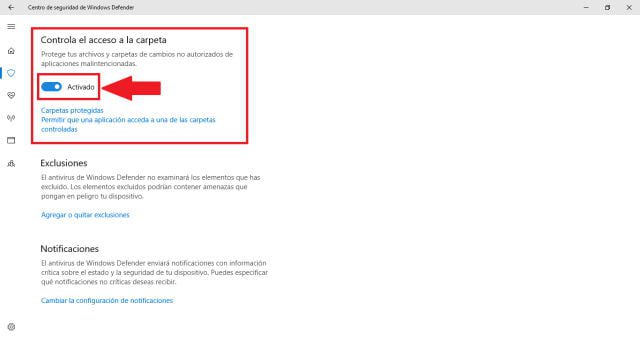
Nota: evita conceder acceso a apps que hayas instalado desde fuentes que no son de confianza. De lo contrario, todas estas medidas de seguridad quedarán en papel mojado.